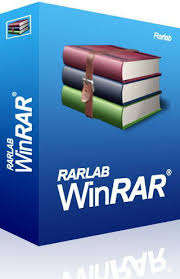
WinRAR es uno de los mejores compresores de ficheros. Todo un histórico dentro del mundo del software que ha sabido renovarse y crecer adaptándose a las nuevas necesidades.
¿Qué es WinRAR?
WinRAR crea y descomprime archivos en
los formatos más populares (ZIP y RAR) y también es capaz de descomprimir archivos creados en otros formatos, con lo que si tienes WinRAR instalado no necesitarás ningún otro descompresor.
Para tu comodidad, WinRAR se integra perfectamente en el Explorador de Windows. En él aparecerán varias opciones para que puedas usar WinRaR con mayor comodidad.
WinRAR no se centra en un único formato ni se estanca en los que ya tiene, sino que añade nuevos formatos versión tras versión. También añade mejoras importantes, como el uso de los nuevos procesadores de doble núcleo en los cálculos de compresión y descompresión.
WinRAR permite también la creación de archivos ZIP de tamaño ilimitado y multi-volumen (en varias partes), el soporte para Unicode en ZIP, opciones de sincronización y un mejor rendimiento.
Definitivamente, por velocidad, flexibilidad, y efectividad, WinRAR es un compresor de archivos imprescindible.
WinRAR soporta los siguientes formatos
ZIP, RAR, CAB, ARJ, LZH, TAR, GZ, TAR.GZ, BZ2, TAR.BZ2, ACE, UUE, JAR, ISO, 7Z, Z
Última modificación: 11/10/12
Tutorial de WinRAR

- Descarga Winrar y guardarlo en una carpeta por ejemplo "Winrar".
- Una vez descargado Winrar, abrimos la carpeta donde lo hemos guardado y hacemos doble clic sobre el ejecutable wrarxxxes.exe. En la ventana que se abre, hacemos clic en "Ejecutar".
- Dejamos la carpeta por defecto donde WinRAR será instalado: C:Archivos de programasWinRAR y hacemos clic en el botón "Instalar"

- Aparecerá una ventana con varias opciones de instalación de Winrar:

- Asociar Winrar con: para seleccionar los tipos de archivo que Winrar podrá abrir automáticamente - lo mejor es marcar todo (opción por defecto)
- Interfaz: para seleccionar los accesos directos que queremos se creen a Winrar
- Integración del intérprete de órdenes: para seleccionar la forma en que aparecerán las opciones de Winrar en el menú desplegable al hacer clic derecho sobre un archivo comprimido:
- Integrar WinRAR con el Explorador de Windows: para que aparezcan las opciones de Winrar cuando se utilice el Explorador de Windows
- Menú contextual en cascada:

- Iconos en los menús contextuales (opción por defecto)

- Una vez configurada la instalación de Winrar, hacemos clic en el botón "Aceptar", y en la ventana que aparece hacemos clic en "Listo".
Descomprimir un archivo comprimido zip, rar
Para descomprimir un archivo hacemos clic derecho sobre el archivo comprimido (.zip, .rar) y en el menú desplegable seleccionamos una de estas 3 opciones:

- Extraer ficheros: Permite elegir la carpeta donde serán guardados los archivos descomprimidos. Hacemos clic en "Mostrar" y seleccionamos la carpeta. Luego hacemos clic en "Aceptar"

- Extraer aquí: Descomprime el archivo en la misma carpeta donde se encuentra el archivo original.
- Extraer en "nombre archivo": Crea una carpeta con el nombre del archivo comprimido, donde éste se encuentra, y lo descomprime allí (es el que elegiremos aquí)

En el caso de que el archivo tenga una contraseña, habrá que ingresarla y listo!
Nota: Si bajaste un programa o controlador (driver) de Kioskea y el fichero está comprimido, sigue los pasos precedentes y luego dale doble clic al archivo de instalación para instalar la aplicación.
Pros
- Formato de compresión muy extendido
- Gran cantidad de opciones interesantes
- Soporta muchos otros formatos
- Creación de ficheros auto-extraíbles
Contras
- El diseño se está quedando anticuado

Editor : RarLab
Lengua : Español
Versión : 4.11
Sistema : Win 95, Win 98, Millenium, Windows 2000, XP, Windows Vista, Windows 7
Licencia : Shareware





